Cómo instalar Google Chrome en macOS
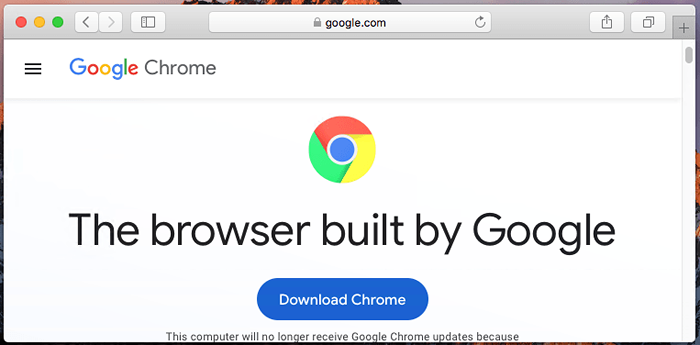
- 3049
- 696
- Alejandro Duran
Google Chrome es uno de los navegadores web más utilizados en la actualidad, con más de mil millones de usuarios en todo el mundo. Si bien está disponible para Windows y MacOS, así como Linux, de forma nativa, también se puede instalar en OS X utilizando utilidades de terceros. Instalar Google Chrome directamente desde el sitio web oficial solo lo llevará hasta ahora. En su lugar, para aprovechar al máximo en una Mac, debe instalarlo directamente desde su archivo de instalador independiente. Instalar Google Chrome en su Mac tampoco es muy difícil.
Hay varias formas en que puede instalar Google Chrome en macOS. En esta publicación de blog, discutiremos la instalación de Google Chrome en macOS.
Los beneficios de Google Chrome para macOS
La gente ha estado usando el navegador Chrome desde 2008. Desde entonces, Chrome se ha convertido en uno de los navegadores más populares del mercado y crece como una solución de bajo costo y fácil de usar.
De hecho, hay muchas razones por las que debe usar Google Chrome en macOS. No solo es gratis, sino que también es muy liviano, seguro y rápido, lo que lo hace ideal para todo tipo de usos. También es multiplataforma, por lo que puede usarlo en Windows y MacOS. Además, Chrome tiene más características, extensiones y aplicaciones disponibles en comparación con otros navegadores. También es muy fácil de usar y navegar, lo que lo hace ideal para principiantes.
Cómo instalar Google Chrome en macOS
Visita Chrome.com/Mac para descargar e instalar Google Chrome en su computadora Mac. También puede seguir estos pasos para instalar Google Chrome en macOS. Una vez que lo haga, podrá experimentar todas las características increíbles que Google Chrome tiene para ofrecer.
- Abra el navegador Safari y visite Google.com/cromo
- Haga clic en el botón Descargar Chrome
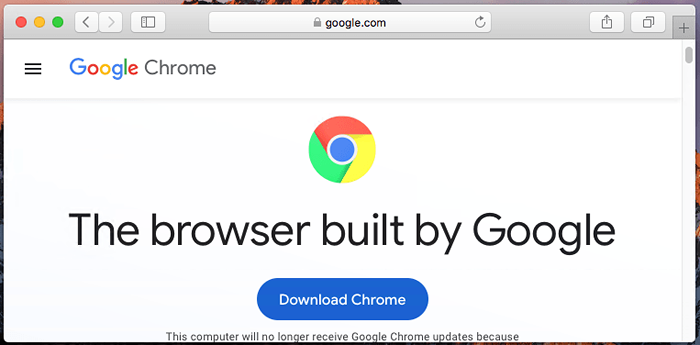 Descargar Google Chrome para macOS
Descargar Google Chrome para macOS - Cuando termine la descarga de Chrome for Mac, abra el archivo llamado Google Chrome.dmg Directorio de descargas.
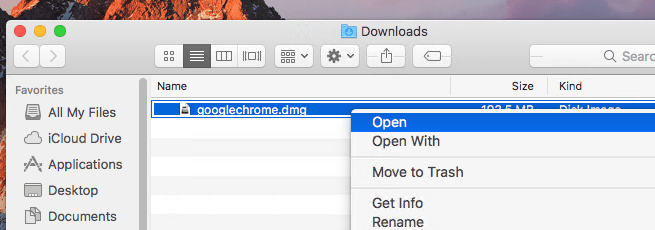 Ejecute el instalador de Google Chrome en MacOS
Ejecute el instalador de Google Chrome en MacOS - Arrastre el icono de Chrome a la carpeta de aplicaciones cuando se le solicite: el último paso antes de que finalmente tenga Chrome en Mac
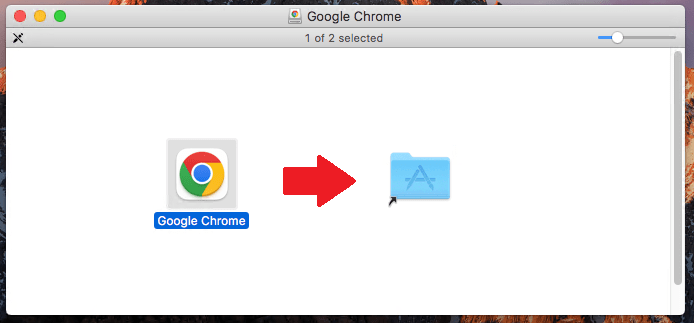 Instalación de Google Chrome en macOS
Instalación de Google Chrome en macOS - Inicie Google Chrome desde aplicaciones o directamente desde su muelle
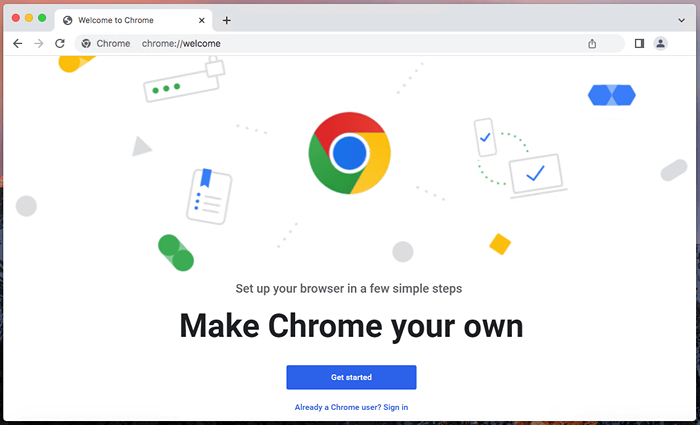 Ejecutando Google Chrome en macOS
Ejecutando Google Chrome en macOS - Eliminar el archivo DMG de Google Chrome de la carpeta Descargas.
Atajos de Google Chrome en macOS
Si comienza a usar Google Chrome en su Mac, descubrirá algunos atajos interesantes para el navegador. Aquí hay algunos atajos clave en Google Chrome que debes saber:
- ⌘ + t: Abra una nueva pestaña
- ⌘ + cambio + n: Abra una ventana privada (modo de incógnito)
- ⌘ + W: Cierre la pestaña actual
- ⌘ + L: Ir a la barra de direcciones
- ⌘ + turno + R: Pestaña actual de recarga
- ⌘ + F: Abra la función de búsqueda incorporada del navegador
- ⌘ + D: Marcadores
- ⌘ + J: Historia
- ⌘ + P: Abra el menú de comando
- ⌘ con + o - claves: Acercar
Palabras finales: vale la pena instalar Google Chrome?
Sí. Si está buscando un navegador web fácil de usar pero potente, no hay mejor opción que Google Chrome. Es gratuito y multiplataforma, por lo que puede usarlo en Windows, Linux y MacOS. Además, es un rayo rápido, seguro y tiene muchas características y extensiones útiles. No te decepcionará con Google Chrome, eso es seguro!
Este tutorial le ayuda a instalar Google Chrome en el sistema MacOS.
- « ¿Cuáles son los modificadores de acceso en Java?
- Ejecutar trabajo cron cada 12 horas (dos veces al día) »

